У овом чланку ћемо погледати како подесити нови Цхромебоок из кутије. Покривамо све опције у почетном подешавању.
Брзе везе
- Основно подешавање ЦхромеОС-а
- Други кораци подешавања
Ако сте недавно прешли са Мац-а или ПЦ-а на ЦхромеОС, вероватно сте приметили да је подешавање мало другачије. Природно је да желите неколико савета и трикова приликом преласка на нови оперативни систем и кориснички интерфејс. Добра вест је да је ЦхромеОС невероватно лак за коришћење и веома моћан. Било да сте програмер или обичан корисник, доступно прилагођавање је заиста импресивно. Неке од основа, попут снимања екрана или подешавања обавештења, такође су мало другачије на вашем Цхромебоок-у.
У овом чланку ћемо погледати како да подесите свој Цхромебоок, Цхромебок или таблет који користи ЦхромеОС од почетка до краја.
Основно подешавање ЦхромеОС-а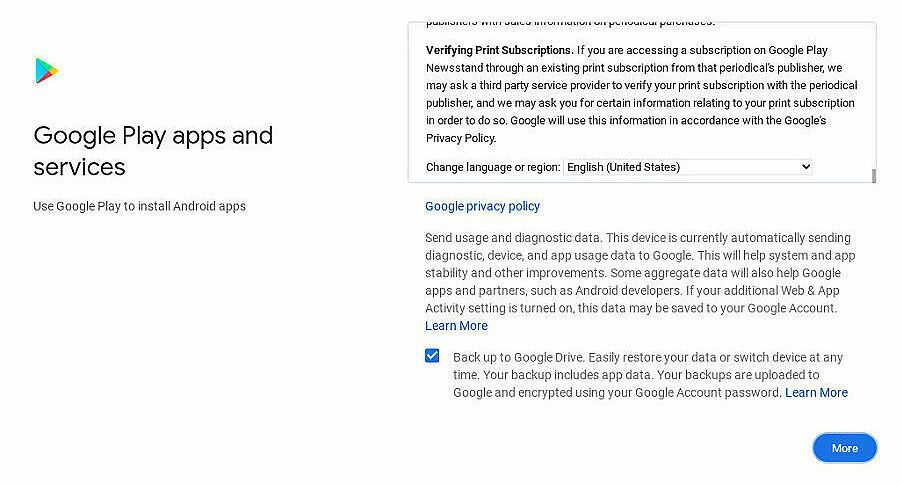
Пре него што почнемо, уверите се да ваш Цхромебоок има пуну батерију. Ако тренутно немате много напуњености Цхромебоок-а, вероватно је вредно да га повежете са утичницом. Кораци у наставку детаљно приказују комплетан почетни мени за покретање и укључују неке додатне савете након што изађете из шетње.
- Укључите свој Цхромебоок.
- Унесите адресу е-поште повезану са вашим Гоогле налогом. Имајте на уму да не морате да уносите име домена на крају.
- Изаберите Следећи.
- Унесите лозинку повезану са вашим Гоогле налогом.
- Изаберите Следећи.
- Имајте на уму да ако користите двофакторску аутентификацију са својим Гоогле налогом, мораћете да унесете верификациони код у овом кораку.
- У овом тренутку, биће вам понуђена прилика да прегледате шта се аутоматски синхронизује са вашим Цхромебоок-ом. Препоручујемо да проверите Прегледајте опције синхронизације након подешавања опција.
- Следећи екран представља услове коришћења услуге Гоогле Плаи. Обавезно изаберите Више и померите се надоле да бисте прочитали све услове и видели више опција.
- Можете одабрати да онемогућите резервне копије Гоогле диска, али то вероватно није добра идеја осим ако немате на уму друго решење за прављење резервних копија. Такође ћете имати опцију да онемогућите услуге локације. Ово је лично подешавање, али ако желите да користите Гоогле услуге као што су Мапе, најбоље је да ово оставите омогућено.
- Препоручујемо да означите поље за потврду Прегледајте своје Гоогле Плаи опције након подешавањада касније проверите важне дозволе.
- Сада, изаберите Прихвати.
- Затим подесите свој Гоогле помоћник са гласовним подударањем.
Тиме је завршено почетно подешавање, али постоји још доста опција и подешавања за истраживање. Можете изабрати да обиђете своју нову машину или да изађете и погледате подешавања ручно.
Други кораци подешавања
Цхромебоок-ови долазе са неким унапред инсталираним Андроид апликацијама и за њих су потребна ажурирања. Ево другог скупа корака кроз које можете да предузмете да бисте ажурирали ове апликације ако се већ не ажурирају аутоматски.
- Кликните на покретач на Цхромебоок-у. То је икона круга са леве стране екрана.
- Тражити Гоогле Плаи продавница.
- Кликните на икону вашег профила у горњем десном углу апликације.
- Кликните Управљајте апликацијама и уређајем.
- Кликните Доступна су ажурирања.
- Дозволите Андроид апликацијама да се преузму и ажурирају. Можете ручно да кликнете на ажурирање дугме, такође.
Када се ове апликације ажурирају, можете тражити нове. Само кликните на дугме за повратак или затворите апликацију Гоогле Плаи продавница и поново је отворите. Затим, у оквир за претрагу на врху, унесите назив апликације коју тражите. Аутоматски ће се инсталирати и додати у ваш ЦхромеОС покретач.
Обавезно се пријавите на све своје омиљене апликације за друштвене мреже или Цхроме екстензије и требало би да будете спремни за основну употребу. То је све. Подешавати нови Цхромебоок из кутије је невероватно једноставан и интуитиван. Главне ствари које су вам потребне да бисте кренули су Гоогле налог и интернет веза. Обавезно користите жељену услугу у облаку за прављење резервних копија свих потребних датотека за посао или школу.
Ако желите још мало да прилагодите своја подешавања, погледајте наш комплетан водич за подешавања ЦхромеОС-а и наш пуни водич за ЦхромеОС пречице на тастатури. Можете и узети неке слатке нове Андроид апликације да бисте почели да користите Цхромебоок са стилом.